

By Nathan E. Malpass, Last updated: July 3, 2018
"Come trasferire i dati del mio vecchio iPhone sul mio nuovo iPhone? Qual è il modo più semplice per farlo?"
È certo che il tuo nuovo iPhone occupa gran parte dei riflettori centrali. Nuove funzionalità avanzate della fotocamera, schermo OLED sul display, straordinaria ricarica wireless, processore A12, riconoscimento automatico dell'ID del volto e così tante meravigliose funzionalità che sorprendono gli utenti fedeli di iOS.
Ecco perché sempre più utenti eseguono l'aggiornamento al nuovo iPhone. Tuttavia, viene fornito anche l'aggiornamento trasferimento di dati dal vecchio telefono al nuovo telefono. Ci prendiamo sempre il tempo di impostare i nostri nuovi telefoni per assomigliare ai nostri vecchi. Impostare esattamente lo stesso sfondo.
Scaricare la stessa musica e film su iTunes, trasferire contatti importanti, sincronizzare account ed e-mail, inclusi messaggi importanti e spostare foto. Non importa cosa facciamo, arriviamo sempre al punto di ottenerli trasferito nella loro nuova casa.
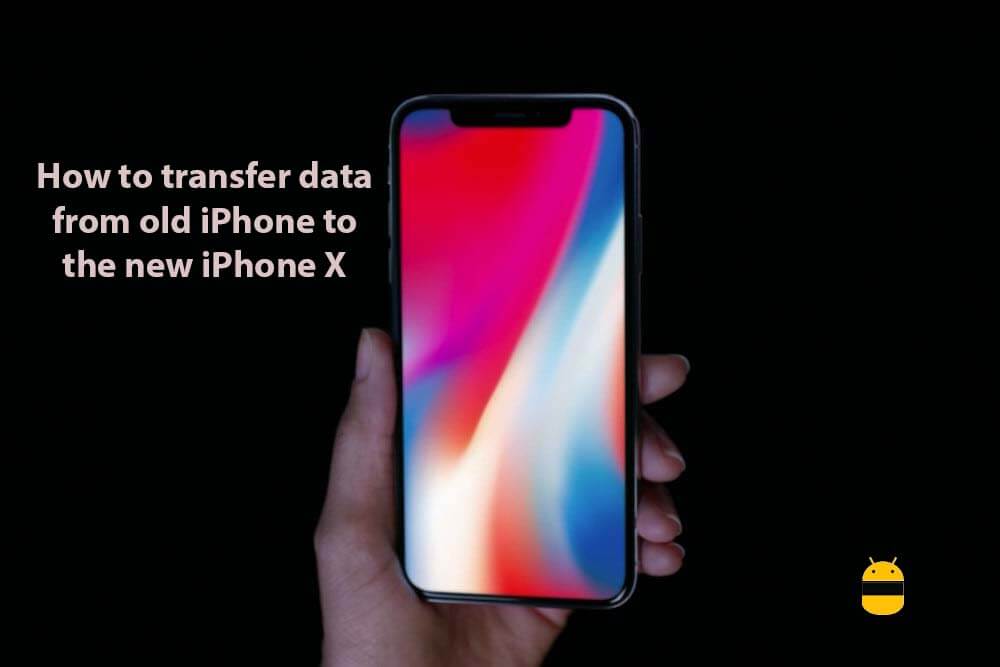
Tuttavia, può essere un po 'problematico quando trasferisci i dati dal vecchio iPhone al nuovo iPhone. A volte potremmo perdere alcuni file e dati importanti o potremmo perderli. Il che ci fa decidere di non trasferirlo e salvarlo sul nostro vecchio telefono. Ora non devi più preoccuparti perché abbiamo creato le linee guida perfette per aiutarti a passare attraverso un aggiornamento senza problemi sul tuo nuovo iPhone. Ti guiderò attraverso il modo più intelligente per trasferire dati dal vecchio iPhone al nuovo iPhone.
Parte 1. Trasferisci dati senza usare iCloud o iTunes.Guida video: come spostare i dati dal vecchio iPhone a quello nuovoParte 2. Trasferimento di dati dal vecchio iPhone al nuovo iPhone tramite iTunes.Parte 3. Sommario.
Persone anche leggereCome trasferire dati da un iPhone a un altroCome recuperare la cronologia di Safari eliminata su iPhone
Come utenti iOS, la prima cosa che prendiamo sempre in considerazione è ottenere il vantaggio degli usi di iTunes e iCloud, specialmente durante il backup o il ripristino dei dati. Questo è quando le cose vanno bene, ma ad un certo punto, alcune cose non vanno proprio come volevamo. Anche se è fatto attraverso i migliori programmi iOS come iClouds e iTunes.
Questi programmi potrebbero essere in grado di trasferire dati dal vecchio iPhone al nuovo iPhone. Ma la vera domanda è: possono trasferire tutto dalle tue foto, messaggi importanti, musica, suonerie, libri e molto altro?
Non solo, sappiamo anche quanto sia dispendioso in termini di tempo trasferire dati dal vecchio iPhone al nuovo iPhone utilizzando iTunes o iCloud. È meglio utilizzare strumenti di terze parti per ripristinare, trasferire e eseguire il backup in modo rapido, sicuro e intelligente.
Puoi scaricare FoneDog iOS Data Backup e Restore il programma 100% più sicuro e professionale per eseguire completamente il backup e il ripristino dei dati del tuo vecchio iPhone sul tuo nuovo iPhone. È un programma con un clic che ti consente di ottenere i tuoi file in pochi minuti. E ti garantisce che non ci saranno perdite di dati per tutta la durata del processo.
Ecco come trasferire i dati dal vecchio iPhone al nuovo iPhone.
Fondamentalmente, devi prima eseguire il backup del tuo vecchio iPhone per assicurarti che non ci siano perdite di dati.
Inizia con il collegamento del dispositivo al computer con l'uso di un connettore USB.
Installa e avvia FoneDog Toolkit - iOS Toolkit sul tuo computer per far riconoscere il tuo dispositivo.
Seleziona l'opzione iOS Data Backup and Restore dall'interfaccia principale del toolkit. Clicca sul Backup e ripristino dei dati iOS.
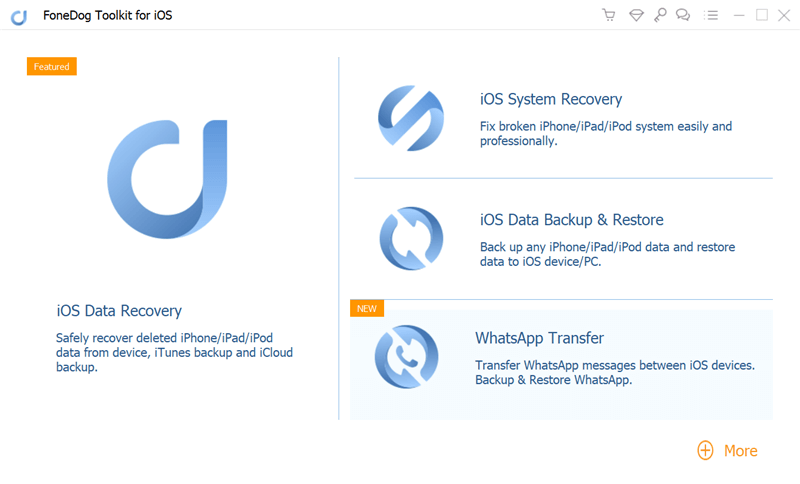
Per questa parte, puoi scegliere liberamente di selezionare la modalità di backup pertinente al tuo scopo. È possibile scegliere tra due opzioni, "Backup standard" e l'altra se "Backup crittografato".
Quando si crittografano i dati, è possibile eseguire il backup dei file creando una password univoca per proteggere qualsiasi informazione.
Una volta terminata la scelta della modalità di backup desiderata, è possibile iniziare facendo clic su "Inizia"e continua.

Dopo aver fatto clic sul pulsante "Avvia" dal secondo passaggio, un software mostrerà i file che è possibile scegliere per il backup.
Puoi scegliere tra Foto, messaggi, cronologia chiamate, contatti, Applicazioni, Musica e così via.

Una volta scelti i tuoi dati, la prossima cosa da fare è aspettare che finiscano.
FoneDog iOS Data Backup and Restore inizierà il backup dei dati.
Al termine, visualizzerà il file del nome e la dimensione dei dati.
Fare clic su "Backup altro" se si desidera aggiungere altri elementi al backup.
Puoi quindi trasferire i dati sul tuo PC o su un altro iPhone facendo clic sull'opzione che dice "Ripristina i dati iOS".

In questa parte, puoi ripristinare in modo selettivo i tuoi dati sul tuo nuovo iPhone.
Assicurati di mantenere il dispositivo collegato al computer.
Seleziona su iOS Data Restore da FoneDog Backup e ripristino dei dati iOS.

Dal tuo ripristino dati iOS, FoneDog mostrerà tutti i file di cui hai già eseguito il backup.
Verranno quindi mostrate la data e la dimensione del backup.
Scegli il tuo file e quindi fai clic su "Visualizza ora" opzione.
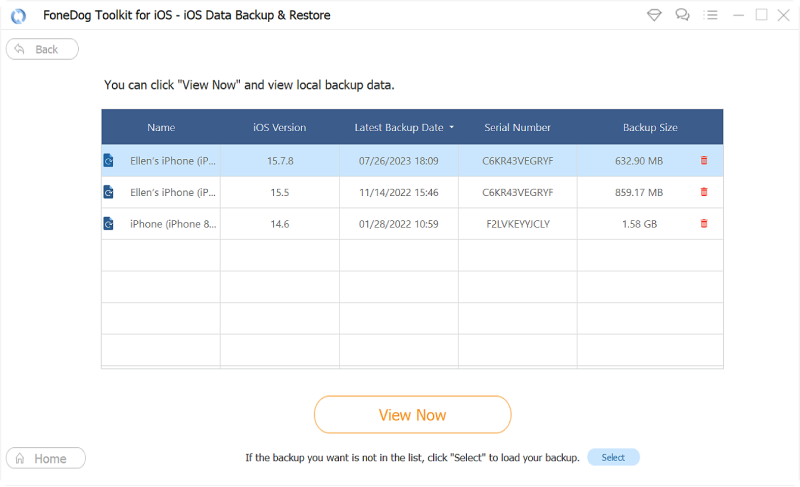
FoneDog iOS Data Restore inizierà la scansione dei file di backup.
Dalla finestra del display, è possibile vedere l'avanzamento della scansione.
Dopo aver trovato i dati o il file che stavi cercando, puoi fare clic sull'opzione "Pausa" per mettere in pausa o "Stop" per interrompere e completare il processo.
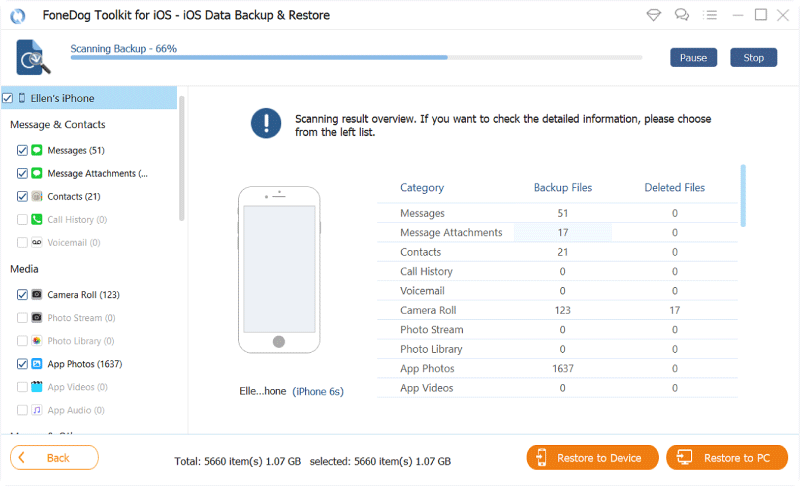
Una volta terminato il processo di scansione, è possibile quindi visualizzare in anteprima i dati di backup dalla schermata di anteprima.
Puoi assolutamente visualizzare in anteprima ciascuno dei tuoi elementi dal lato più a sinistra della finestra visualizzata.
Seleziona su quali dati desideri ripristinare.
Quindi puoi finalmente ripristinare i tuoi dati sul tuo nuovo iPhone o ripristinarli prima sul tuo computer. Ad ogni modo, è ancora supportato da FoneDog.
Trasferisci dati dal vecchio iPhone al nuovo iPhone Utilizzo di FoneDog Backup e ripristino dei dati iOS

Non sai come trasferire i dati vitali dal vecchio iPhone a uno nuovo? Sei nel posto giusto, questo è uno strumento utile FoneDog iOS Data Backup and Restore può aiutarti a farlo, fai clic sul lettore per vedere come funziona per te.
Come avido utente iOS, probabilmente sai come i programmi iOS possono essere un po 'impegnativi e sicuramente non user-friendly. Soprattutto con iTunes o iCloud, hanno le impostazioni e i processi più noiosi che devi seguire.
Apri la tua app iTunes, collegala al tuo vecchio iPhone usando iTunes.
Verrà visualizzato un messaggio pop-up che richiede la password o per consentire al telefono di fidarsi del computer, compilarlo o consentirlo.
Scegli l'iPhone che appare in iTunes.
Se vuoi salvare i tuoi dati di salute e attività dal tuo dispositivo iOS, dovrai crittografare il backup. Quindi scegli le opzioni che dicono "Crittografa backup" quindi crea una password univoca. Tuttavia, puoi scegliere di non salvare i dati, devi solo fare clic su "esegui il backup ora".
Al termine dell'intero processo, è possibile vedere se il backup è stato completato correttamente nella schermata di riepilogo. Puoi controllare l'ultimo backup e vedere la sua data e ora.
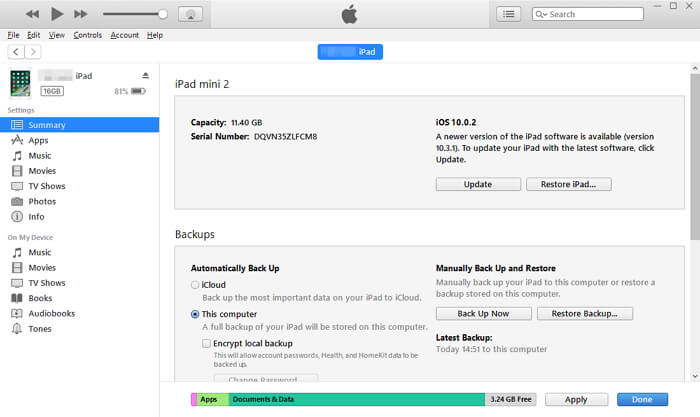
Apri il tuo programma iTunes.
Collega il tuo nuovo iPhone al sistema che hai appena aperto.
Ancora una volta, verrà visualizzato un messaggio che ti chiederà di inserire la password o di consentire al dispositivo di fidarsi del computer.
Ancora una volta, compilare e consentire.
Seleziona l'iPhone come visto nel programma iTunes.
Seleziona l'opzione che dice "ripristina backup" in iTunes.
Controlla le varie opzioni di backup disponibili e scegli la più pertinente per il tuo scopo.
Ora puoi fare clic sull'opzione "Ripristina" e attendere il completamento del ripristino.
Se richiesto, è possibile inserire la password per il backup crittografato. Quello che hai creato nel passaggio 1st.
Attendi l'avvio del dispositivo e consenti la sincronizzazione con il computer.
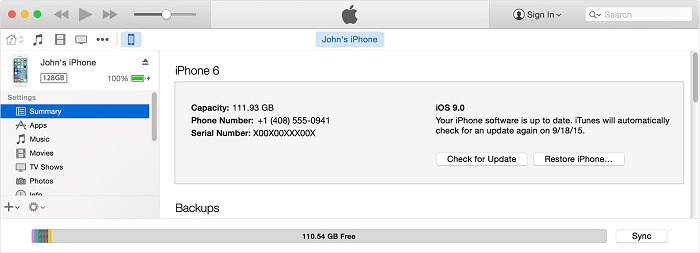
Trasferimento di tutti i tuoi dati importanti dal vecchio iPhone al tuo nuovo iPhone può essere un processo un po 'scoraggiante. Soprattutto perché non è sempre possibile importare ed esportare dati senza perdita di dati. Viene sempre con un prezzo se non saremo più attenti nell'esibizione.
Esistono diversi modi per trasferire i dati dal vecchio iPhone al nuovo iPhone. Puoi utilizzare la tua applicazione gratuita da iOS, iCloud e iTunes. Questi sono protetti da 100% e garantiscono le migliori prestazioni. Tuttavia, non significa sempre che può funzionare senza problemi e senza intoppi. Potrebbe davvero perdere troppo tempo o ti potrebbe essere chiesto di ripristinare prima il dispositivo e tutte quelle seccature.
Fortunatamente, un'applicazione di terze parti come FoneDog iOS Data Backup and Restore può essere di grande aiuto per risolvere il processo di backup e ripristino quando trasferisci i dati dal vecchio iPhone al nuovo iPhone.
FoneDog è una fonte affidabile per programmi collaudati di buone prestazioni. Il loro prodotto iOS Backup e ripristino dei dati può garantirti che puoi trasferire i dati dal vecchio iPhone al nuovo iPhone in modo semplice e intelligente con 100% che protegge i tuoi dati e, naturalmente, garantito senza perdita di dati.
Scrivi un Commento
Commento
Respaldo y restauración de datos de iOS
Proteggere i dati sul computer e recuperare selettivamente i dati IOS dal backup.
Scarica Gratis Scarica GratisArticoli Popolari
/
INTERESSANTENOIOSO
/
SEMPLICEDIFFICILE
Grazie! Ecco le tue scelte:
Excellent
Rating: 4.6 / 5 (Basato su 74 rating)